
¿Cómo imprimir los contactos del teléfono Android ? Una guía completa con 4 formas

"¿Cómo puedo imprimir una lista de contactos? Solía hacerlo muy fácilmente, pero ahora no encuentro la manera de hacerlo".
- De la comunidad de Google
Administrar contactos en teléfonos Android parece muy fácil para todos. ¿Pero sabes cómo imprimir los contactos de un teléfono Android ? Aunque todos estamos acostumbrados a usar teléfonos Android para administrar y guardar nuestros contactos, hacer una copia impresa de los contactos es de gran beneficio para hacer una copia de seguridad de información tan importante. Además, cuando necesites realizar muchas llamadas, imprimir una lista de contactos en una hoja de papel te permitirá tomar fácilmente algunas notas necesarias para cada contacto. Entonces, ¿cómo se imprime toda la lista de contactos? Aquí tienes 4 formas prácticas para que elijas.
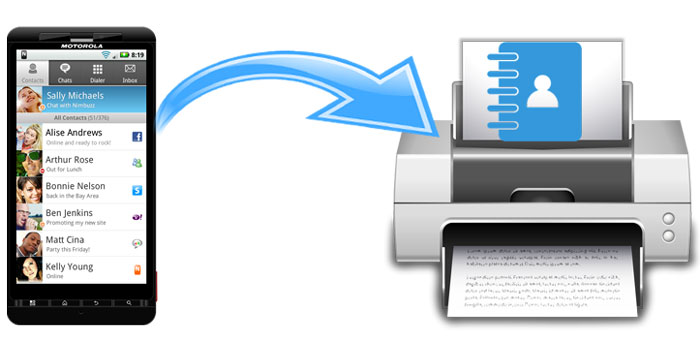
Sí, imprimir contactos desde un teléfono Android es completamente posible. Aunque Android no tiene la función "Imprimir contactos" incorporada, varios métodos le permiten exportar o administrar sus contactos en un formato imprimible. Ya sea que utilices herramientas de terceros, aplicaciones integradas o incluso capturas de pantalla, te mostraremos los procesos paso a paso para imprimir tus contactos fácilmente.
En esta parte, le mostraremos 4 formas útiles de hacerlo. Puedes probarlos uno por uno.
Coolmuster Android Assistant ofrece la solución más sencilla para imprimir contactos telefónicos. Es un software de escritorio que viene con múltiples funciones útiles para la gestión de datos. Con su función "Exportar", puede transferir contactos de Android a la PC en varios formatos, como HTML, CSV, VCF, etc., lo que le permite administrar o imprimir contactos de manera sencilla.
Características principales del Coolmuster Android Assistant
¿Cómo imprimir contactos desde un teléfono Android con el Asistente Android ?
01 Descargue e inicie Coolmuster Android Assistant en su computadora.
02 Conecte su teléfono Android a su PC con un cable USB, siga las instrucciones en pantalla para habilitar la depuración USB y otorgue permisos en su Android para que el programa detecte su teléfono. Una vez hecho esto, verá la interfaz principal como la siguiente:

03 Haga clic en la pestaña "Contactos" y podrá obtener una vista previa de todos los contactos en su teléfono Android . Puede seleccionar los contactos que desea imprimir y luego hacer clic en el botón "Exportar" para guardar los contactos en la PC en formato CSV.

04 Después de mover sus contactos a la PC, abra el archivo con Microsoft Excel y luego haga clic en el menú "Archivo" > haga clic en "Imprimir" para imprimir sus contactos a través de la impresora conectada a la PC.

¿Busca una solución rentable? Exportar sus contactos al formato VCF (archivo de contacto virtual) es el camino a seguir. La mayoría de los dispositivos Android admiten de forma nativa este formato, lo que le permite realizar copias de seguridad y compartir rápidamente sus contactos. Los siguientes son los pasos para hacerlo:
Paso 1. Abra la aplicación Contactos en su dispositivo Android y seleccione "Importar/exportar contactos" en el menú.
Paso 2. Exporte contactos seleccionando la opción "Exportar a archivo .vcf" para guardar los contactos como un archivo VCF.

Paso 3. Ahora, puedes transferir el archivo VCF a tu computadora mediante USB, correo electrónico o almacenamiento en la nube. Luego, abra e imprima el archivo VCF usando un editor de texto o administrador de contactos.
Contras
Si tiene una cuenta de Google, utilizar Contactos de Google también es una buena forma de imprimir una lista de contactos desde un teléfono Android . Para utilizar este método, primero deberá sincronizar sus contactos en Android con su cuenta de Google.
¿Cómo imprimir una lista de contactos desde un teléfono Android a través de Contactos de Google?
Paso 1. En su teléfono Android , abra la aplicación Configuración > seleccione "Cuentas" > elija su "cuenta de Google" > habilite la sincronización de "Contactos".

Paso 2. Visite el sitio web de Contactos de Google en su computadora e inicie sesión con su cuenta de Google. Sus contactos sincronizados desde Android se mostrarán en la página web.
Paso 3. Presione "Imprimir" en la columna de la izquierda, seleccione el grupo de contactos que desea imprimir en la ventana emergente y luego haga clic en "Imprimir".
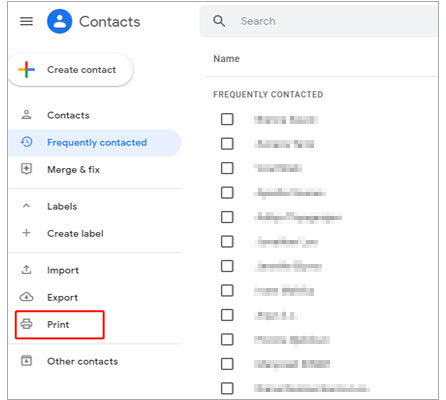
Contras
El último método para imprimir la lista de contactos que queremos introducir es realizando capturas de pantalla. Es una forma bastante indirecta, por lo que es menos recomendable. Deberá tomar la captura de pantalla de los contactos que desea imprimir uno por uno y transferirlos a la computadora, y luego imprimir la captura de pantalla mediante una impresora.
En realidad, la herramienta Coolmuster Android Assistant mencionada en la Forma 1 también puede ayudarte a tomar capturas de pantalla en teléfonos Android y guardarlas directamente en tu PC. Entonces, para que el proceso sea más eficiente, aquí le mostraremos cómo completar la tarea a través del Asistente Android .
Paso 1. Después de que su teléfono esté conectado al Asistente Android , abra el contacto que desea imprimir y haga clic en el ícono de "cámara" en la interfaz principal del Asistente Android , luego guarde la foto en su PC.

Paso 2. Copie y pegue la captura de pantalla en un archivo de Word y luego haga clic en "Archivo" > "Imprimir" para imprimir los contactos.
Por supuesto, también puedes tomar una captura de pantalla directamente del contacto que deseas imprimir en tu teléfono móvil y luego transferirla a la computadora mediante USB, Google Drive, etc., para imprimir.
Contras
Después de leer esta publicación, creemos que domina algunos métodos para imprimir los contactos de su teléfono Android . Entre estas cuatro formas, Coolmuster Android Assistant es la forma más directa y conveniente de plasmar sus contactos en papel. Y es una herramienta que viene con muchas otras características que vale la pena probar. Descárgalo y pruébalo, si hay algún problema durante el uso, puedes informarnos dejando un comentario a continuación.
Artículos relacionados:
Guía completa sobre cómo imprimir mensajes de texto desde Android [5 formas]

 Transferencia Android
Transferencia Android
 ¿Cómo imprimir los contactos del teléfono Android ? Una guía completa con 4 formas
¿Cómo imprimir los contactos del teléfono Android ? Una guía completa con 4 formas





